AVCHDでDVD-Rへ保存する VideoStudio編
Last update 2008/09/29 20:14
AVCHDとはでも書きましたが、 VideoStudio 12 Plusを使えば、DVD-RやファイルとしてAVCHD方式でパソコンに取り込んだ映像や、編集した映像を保存することができます。 VideoStudio 12 Plusを使えば、DVD-RやファイルとしてAVCHD方式でパソコンに取り込んだ映像や、編集した映像を保存することができます。
その高画質っぷりは、AVCHDとはで紹介した通り。
結構おすすめです。
で、今回はVideoStudio 12 PlusでDVD-RへAVCHDで保存する方法を画像で紹介します。
残念ながらVideoStudio 11以前のソフトでは、AVCHDディスクの作成には対応していません。
VideoStudioでAVCHDのDVD-Rを作成する
おまかせモード

まずはVideoStudioを起動しますが、このとき最初に表示されるモード選択画面で「おまかせモード」を選択します。
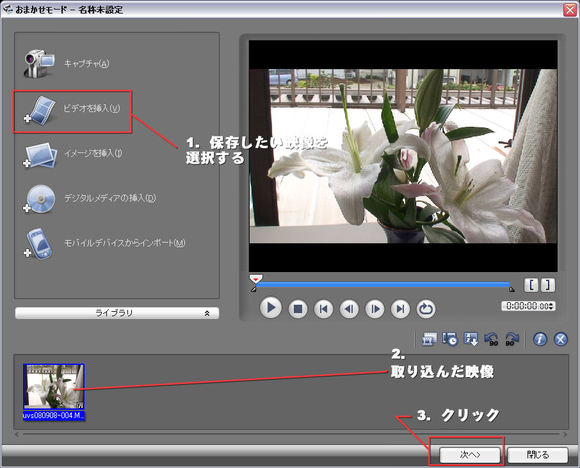
保存したい映像を選択します。
このとき直接ビデオカメラとつなげて取り込むこともできますし、パソコンに取り込んだ映像を選択することも可能です。
複数の映像を選択することが可能ですが、もし、チャプターメニューで各映像を選択したい場合は、ここでは1つだけ映像を選択します。
ここで取り込んだ映像が、チャプター1になります。

感覚としてはDVDビデオを作る感覚と似てるかもしれません。
この画面で、全体的なテンプレートを選択します。
テンプレートとは、BGMやオープニング、映像と映像の継ぎ目のエフェクトが用意されているので、テンプレートを選択するだけで、本格的な完成度に仕上げてくれる役目をしています。
たとえば、上の映像はテンプレートの一つ、「マルチ01」を選択した場合のオープニングです。
4分割されたモノトーンの映像や、「Story Theater」といったタイトルを自動的に作成してくれます。
また、実際にはBGMを映像が終了するまでエンドレスで流すこともできるし、今の映像のようにBGMを切ることも可能です。
「Story Theater」というタイトルも、自由に変更可能です。

「ディスクの作成」をクリックし、表示されるメニューから「AVCHD」を選択します。
「Blu-Rayディスク」を選択すると、AVCHDではなくMPEG2を使用したブルーレイディスクが作成されてしまいます。
現時点では、Blu-rayディスクにAVCHDで保存できないようです(?)。
ファイルとしては保存可能。(詳細は別項で)

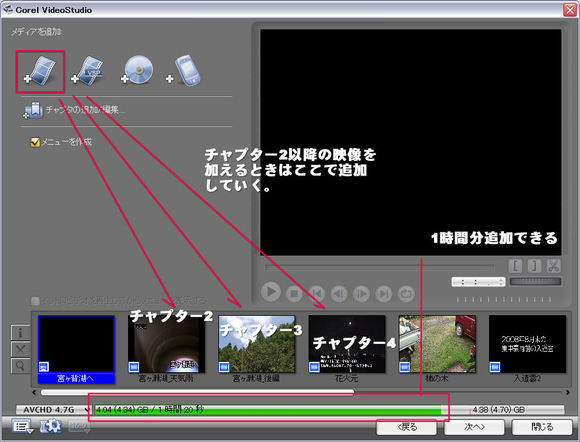
DVDのチャプターメニューのようにチャプター2以降がある場合は、ここで映像を追加していくとメニューで選択できます。
また、チャプター名も変更できます。
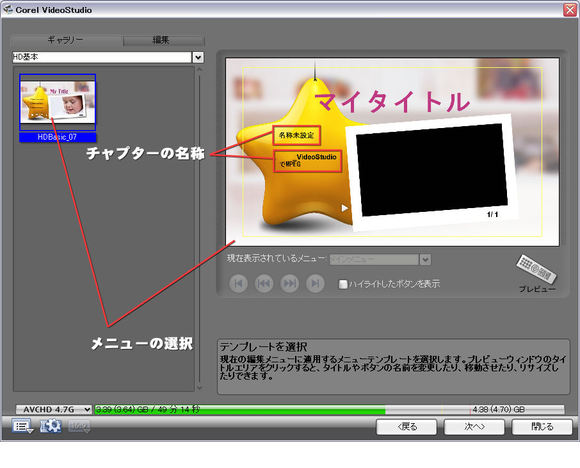
タイトルメニューです。
DVDの用にディスクを再生すると、まずこの画面が表示され、各チャプターを選択することができます。
BGMが自動で挿入されます。
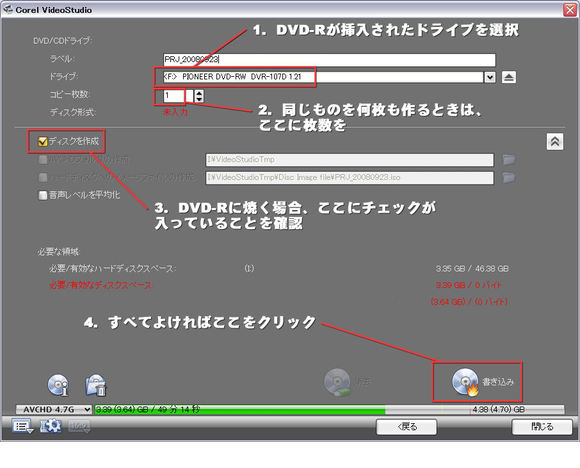
DVD-Rをドライブにセットしたら、作成する枚数を選択し、「ディスクを作成」にチェックを入れます。
ここにチェックを入れないと、HDD上にAVCHDで保存されたフォルダが作成されます。
すべて完了したら、「書き込み」をクリック。
H.264でエンコードする場合の注意
実際に実行させてみるとわかるのですが、ものすんごい時間がかかります。
私のパソコンは、Core 2 DuoのE6400なんですけれど、だいたい1時間分のAVCHDのDVD-Rを作成するのに、5時間以上かかります。w
とにかくAVCHDで使われるH.264という映像圧縮技術は、高画質な反面、非常に時間がかかるようです。
その分超高画質です。
AVCHDのDVD-R VS BD-R
激安ブルーレイディスク BD-Rでも書きましたが、2008年9月現在、BD-R1枚あたりの値段は400円程度になってきました。
これはDVD-Rに換算すると、1枚あたり80円ぐらいの金額。
ここまで値下がりしてきたのであれば、わざわざ圧縮してDVD-Rに保存するより、圧縮せずにBD-Rに保存してしまってもいい気がしますが・・・。
まぁ、それでもAVCHDの高画質さは一見の価値ありなので、 VideoStudio 12 Plusを所有している方、お試しあれ。 VideoStudio 12 Plusを所有している方、お試しあれ。
|